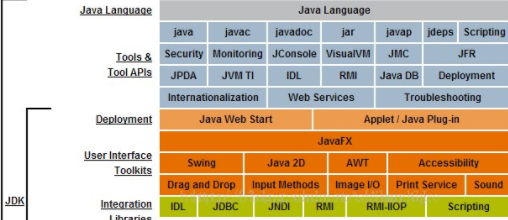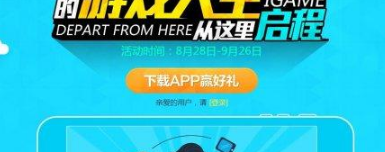xinputtest是一款功能非常有用的360手柄仿真工具。通过使用控制器进行游戏,您可以摆脱键盘游戏的僵化,体验使用xinputtest玩游戏的舒适和乐趣。那么我们大家知道xinputtest怎么安装和使用吗?下面是关于xinputtest的详细安装使用教程
Xinputtest安装使用教程
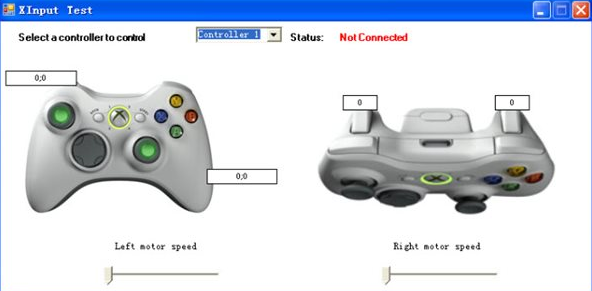
一、软件之家下载xinputtest软件包并解压缩
二、右键单击“断开到XinputTest”
三、文件夹中有7个文件,复制并粘贴到游戏文件执行目录中。
四、双击XinputTest.exe文件打开模拟器启动xbox360模拟器控制器
五、xinputtest界面非常简单,您不需要设置任何内容。连接到控制器后,您将显示绿色连接,然后您可以开始游戏
六、选择控制手柄
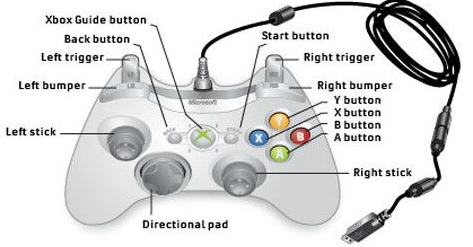
七、设置左右速度
七、使用xinputtest软件后,按键位置会直接设置到XBOX360的按键位置,游戏也会产生震动效果。
为什么不能使用xinputtest打开模拟软件?
八、xinputtest自动识别,默认按钮与360规手柄完全相同。
九、如果你打开游戏听到叮当声,就意味着识别成功,游戏可以正常进行。
十、使用文件夹中的所有文件都会复制到游戏的根目录中,而不是直接将文件夹输入游戏的根目录。

十一、xinputtest手柄在右侧上下左右移动(左右上下移动),如何更改?
十二、x360ce.ini打开。在[PAD1]里的
十三、Right Analog X=6 #axis index; use - to invert; precede with 's' for a slider eg; s-1; 7 to disable - T9 U3 v) `; S2
十四、Right Analog Y=-3 #axis index; use - to invert; precede with 's' for a slider eg; s-1; 7 to disable
十五、改成(直接复制就好)
十六、Right Analog X=3 #axis index; use - to invert; precede with 's' for a slider eg; s-1; 7 to disable
十七、 Right Analog Y=-6 #axis index; use - to invert; precede with 's' for a slider eg; s-1; 7 to disable
十八、A B X Y 对应右边的A B X Y键
十九、上下颠倒则将Right Analog Y=-3 修改为 Right Analog Y=3、Left Shoulder 是 LB 《 也就是L1 》
二十、当右侧的斗杆倒置时,右侧模拟X=6变为右侧模拟X=-6
二十一、右触发器是RT“这是R2”
二十二、模拟右X轴操纵杆右轴X右模拟Y操纵杆右轴Y、模拟左X操纵手柄左X轴左模拟Y轴左操纵手柄左Y轴